Quando busca converter formatos de arquivos, como por exemplo de PDF para JPG, sobre o que você pensa? A maioria dos usuários acessaria online e pesquisaria a respeito de conversores de arquivos PDF para JPG que o fizessem para eles imediatamente. No entanto, este pode não ser a forma mais confiável e segura para muitos usuários que não possuam uma conexão com a Internet estável. Neste artigo, mostraremos a você alguns modos eficientes e fáceis de converter arquivos PDF para JPG offline.
Método 1: Como converter PDF para JPG offline (a forma mais fácil)
O primeiro método é a forma mais fácil e recomendável se você está buscando por um conversor confiável offline PDF para JPG. Usaremos uma terceira ferramenta conhecida como PDFelement . Wondershare PDFelement é um exército de um homem só, já que é um editor PDF multifuncional que permite a você gerenciar facilmente PDFs em múltiplos dispositivos, sejam o celular, tablet, web ou desktop. Aqui estão as instruções detalhadas passo-a-passo em como converter PDF para JPG usando o PDFelement.

Avaliação G2: 4,5/5 |

100% Seguro
Passo 1 Baixe e instale o conversor grátis de PDF
O primeiro passo que inicia o processo é baixar e instalar o conversor PDF em seu computador. Você pode baixar o programa de instalação do website oficial e instalá-lo de acordo com as instruções disponíveis no manual. Uma vez que esteja instalado, execute-o em seu computador.
Passo 2 Adicione arquivos PDF offline
Vá ao menu principal e clique em Arquivo e então escolha Abrir PDF. Uma janela irá aparecer, pedindo a você para escolher o arquivo PDF de seu computador que deseja converter para JPG offline. Escolha um arquivo PDF e clique no botão Abrir para carregar este arquivo em um conversor PDF offline.

Passo 3 Converta PDF para JPG offline
Agora você tem que iniciar o processo de conversão ao clicar no botão Converter, do menu que aparece no topo. Você verá diferentes opções aparecendo após clicar naquele botão, agora procure pelo "Para imagem" e clique nele. Uma janela Salvar como aparecerá, que irá pedir a você para inserir o nome do arquivo e escolher um local. Você também pode trocar o tipo de imagem para PNG, JPG, BMP, GIF, TIFF, e JPEG. Após fornecer toda esta informação, clique no botão "Salvar" e seu arquivo PDF será convertido para o formato de arquivo escolhido.

Passo 4 Ajuste a qualidade da imagem (opcional)
Há um recurso opcional relacionado a qualidade da imagem. Você pode ajustar a qualidade da imagem de acordo com suas preferências, ao acessar as configurações no PDFelement. Um usuário pode adicionar cor de borda, aumentar ou diminuir o zoom e o DPI pode ser ajustado conforme necessário. As páginas selecionadas podem ser convertidas, um usuário pode converter páginas ímpares ou pares ou páginas em específico do arquivo PDF para JPG offline. Após configurar a qualidade de imagem, clique no botão "Aplicar".

Você está se perguntando se PDFelement trata-se apenas de conversão de PDF? Não, não é um simples conversor PDF offline. Há também muitos outros recursos.

Avaliação G2: 4,5/5 |

100% Seguro
Converter em lote
A conversão em lote é o recurso mais útil do PDFelement que permite a um usuário converter arquivos múltiplos ao mesmo tempo, para qualquer outro formato de arquivo. Você pode selecionar uma pasta ou grupo de arquivos PDF e imediatamente começar a convertê-los em JPG offline com um único clique.
Editar arquivos PDF
O PDFelement possui um editor completo que o ajuda a editar qualquer arquivo PDF. Um usuário pode criar formulários PDF e até mesmo formulários PDF clicáveis, também. Este recurso permite a você tornar seu PDF mais interativo.
Anotar PDF
O PDFelement é uma das ferramentas mais incríveis e confiáveis de anotação em PDF, disponível online. Se comparamos seu preço de acordo com os recursos oferecidos, é mais barato e tem o mesmo recurso que o Adobe Acrobat e Foxit fornecem a preços mais elevados. Você pode tornar seu PDF mais profissional ao adicionar lembretes, áreas ou texto destacados, riscados, sublinhados, adicionar links, e muitas outras coisas, também.
Preencher formulários
Você pode facilmente criar um formulário preenchível em PDF, usando o PDFelement. Um formulário preenchível contém botões, caixas de seleção, botões para pressionar, exportação de dados, importação de dados, caixas combinadas, botões de rádio, caixas de lista, e muitos outros recursos que tornariam um formulário PDF preenchível mais ativo.

Avaliação G2: 4,5/5 |

100% Seguro
Método 2: Como converter PDF para JPG offline de graça (Windows)
Não deseja usar nenhuma ferramenta offline para converter PDF para JPG? Como eu posso fazer a conversão offline de PDF para JPG. Bem, você pode utilizar uma forma manual que é fácil e não requer nenhuma ferramenta. Este método é recomendado se seu arquivo PDF possui muito poucas páginas, mas se contém muitas páginas, você deveria utilizar o método descrito acima.
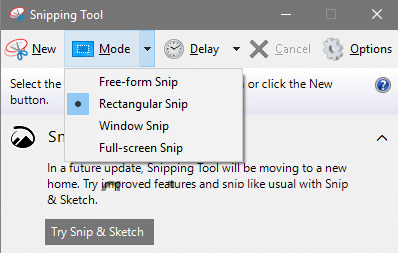
Passo 1 Clique com o botão direito em um arquivo PDF no Windows
Passo 1. Abra o explorador de arquivos em seu computador e localize um arquivo PDF que você deseja converter em JPG, e clique com o botão direito no arquivo e escolha um navegador web para visualizá-lo. Todos os navegadores web possuem visualizadores PDF embutidos.
Passo 2 Abra o PDF em um navegador
Uma vez que o PDF está aberto em um navegador web, clique no botão para moldar-se a tela e agora abra a Ferramenta de Recorte do Windows.
Passo 3 Converta o PDF para JPG offline grátis
Aqui você pode obter facilmente capturas de tela de todas as páginas que deseja converter em JPG e salvá-las de forma ordenada, ao numerá-las de acordo. Esta é a maneira mais simples de converter um PDF para JPG, sem conexão a internet ou ferramenta.
Método 3: Como converter PDF para JPG offline grátis (Mac)
A visualização funciona tanto para a imagem quanto para o PDF no Mac. De alguma forma, possui alguns recursos de edição que podem ajudar o usuário a editar imagens ou outros documentos. O aplicativo de visualização pode ser encontrado na barra de inicialização rápida de seu Mac e se é seu visualizador padrão de PDF, você apenas precisa seguir os passos abaixo:
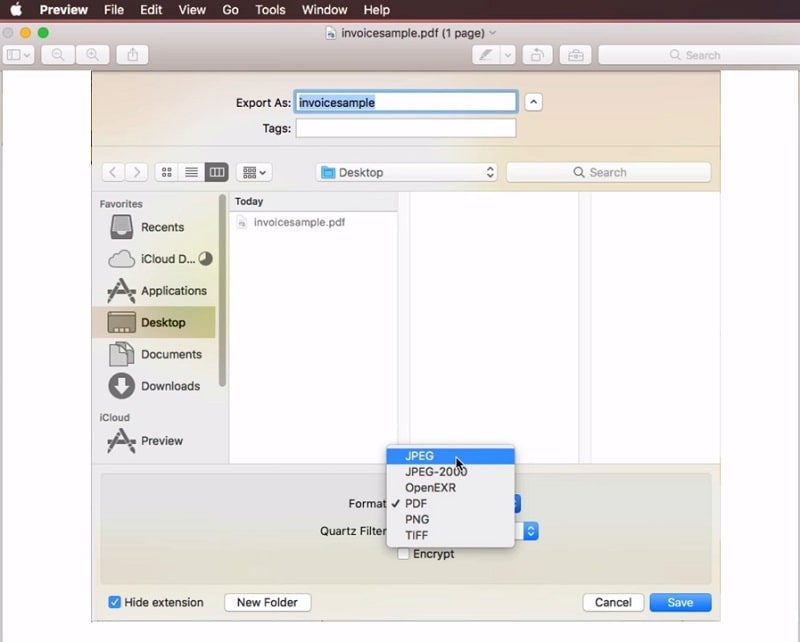
Passo 1 Abra o PDF offline no Mac
Passo 1. Clique em qualquer arquivo PDF que deseja abrir e escolha um arquivo da caixa que aparece e clique em Abrir. Uma vez que o arquivo esteja aberto na Visualização, vá ao menu principal e clique em Arquivo.
Passo 2 Converta PDF para JPG offline no Mac
Uma lista de opções irá aparecer e aqui você terá que escolher a opção "Exportar". Escreva o nome com o qual você quer salvar este arquivo e do menu suspenso "Formatar" escolha JPEG e clique no botão "Salvar". Você também pode ajustar a qualidade da imagem por meio das configurações.
O JPEG daquele arquivo PDF será salvo no mesmo local com o nome que você adicionou. Agora você pode abrir e visualizar o arquivo PDF convertido para JPG e compartilhá-lo onde quiser.
Conclusão
Converter PDF para JPG offline se torna necessário quando você tem problemas com a internet. Diante de tal situação, conversores PDF para JPG offline são a solução mais confiável que alguém pode usar. O Wondershare PDFelement é uma das ferramentas de conversão offline de PDF mais profissionais e incríveis que você pode usar para tais propósitos.
 100% Seguro | Sem Anúncios |
100% Seguro | Sem Anúncios |